在安装软件时,尤其是安全管理这一类软件,偶尔会碰到安装失败的情况,会提示你,安装过程出现错误,无法修改系统设置等,为什么会这样,因为有的软件安装时,要修改系统的核心设置,而且这些设置都被系统保护了,所以,安装时如果要修改涉及系统保护的设置与文件,都会遭到阻止,除非能够获得系统安装控制权力。
如果安装软件时,遇到系统阻止而出错,要如何获得系统的允许呢,下面介绍具体的解决方法。
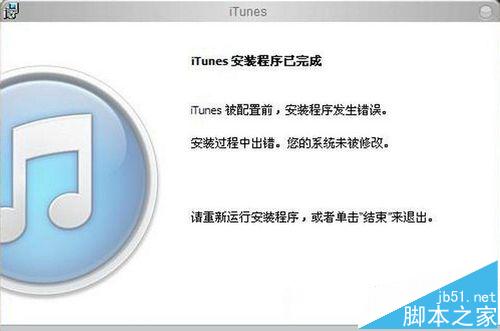
方法一:添加允许用户对安装进行控制的注册项
如果要使用这种方法,需要进入注册表进行修改,才能获得允许用户对安装进行控制的权限,具体操作步骤如下。
1、用Win+R或打开开始菜单中的“运行”,然后输入regedit命令 ,确定,进入注册表。

2、进入注册表编辑器窗口后,先选择“HKEY_LOCAL_MACHINE”这一根键。
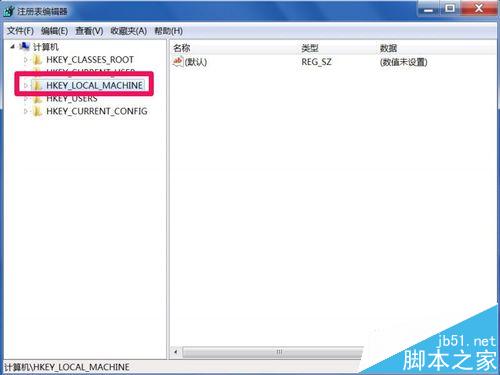
3、然后依次打开[HKEY_LOCAL_MACHINE\SOFTWARE\Policies\Microsoft\Windows],在Windows上右键,新建一个“项”。
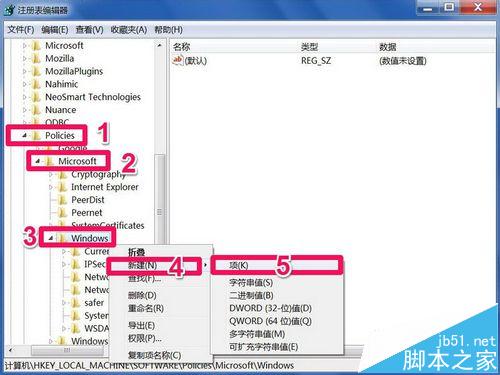
4、新建以后,将此项的名称改为lnstalle,然后到lnstalle的右侧窗口,在空白处右键,新建一个“DWORD (32-位)值”。
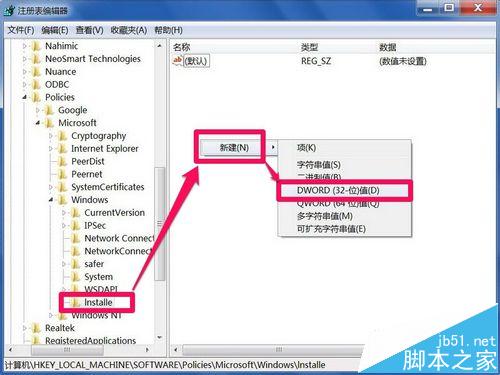
5、新建后,将此项改名为“EnabIe UserControl”,然后双击此项,修改其值。

6、在编辑DWORD (32-位)值窗口,找到数据数值这一项,把其下的值改为“1”,然后按“确定”保存并退出,修改完成。
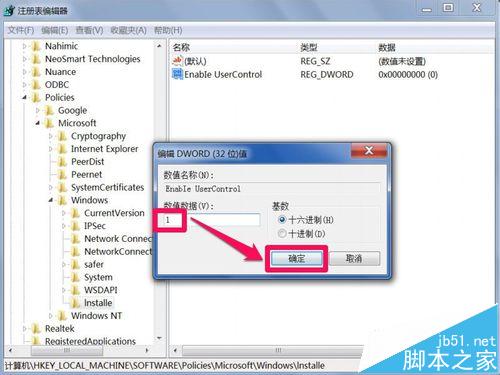
方法二:通过修改组策略获取允许用户对安装进行控制
要获取允许用户对安装进行控制的权限,比较简单的方法是进入组策略,启动“允许用户对安装进行控制”设置,就能解决问题。
1、先从开始菜单中打开“运行”程序,输入gpedit.msc命令,确定。
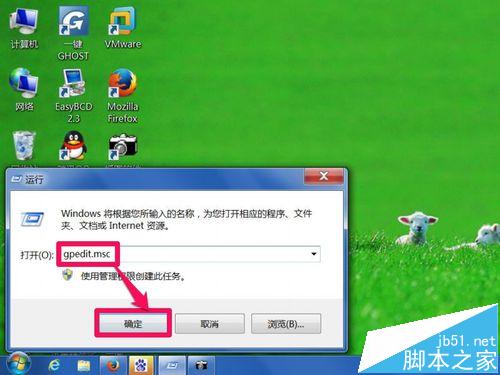
2、进入本地组策略编辑器窗口,先在左侧目录中找到“计算机配置”,再从其下找到“管理模板”。

3、然后接着从管理模板下依次找到“Windows 组件”和其下的“Windows Installer”,并且选定“Windows Installer”。
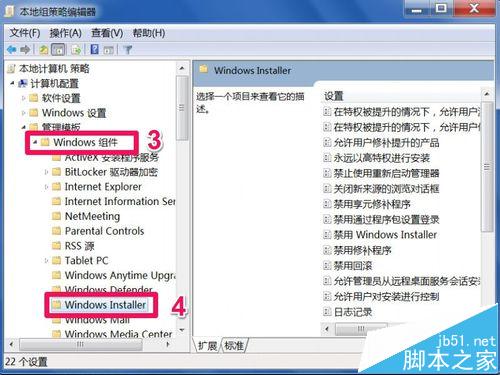
4、到“Windows Installer”这一项的右侧窗口,找到“允许用户对安装进行控制”,双击打开属性。
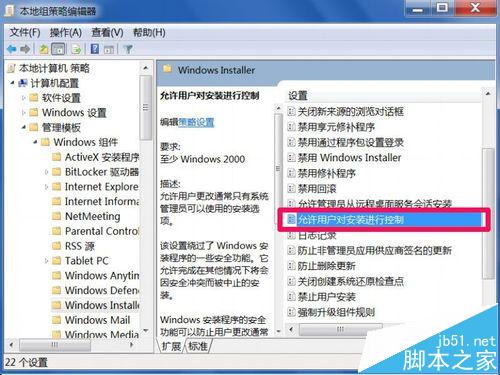
5、进入属性窗口,在左上角,有三个选项(未配置,已启用,已禁用),默认选择为“未配置”。

6、如果要获得“允许用户对安装进行控制”权限,将选择项改为“已启用”,只有启用,才能获得此项权限,设置好后,按“应用”保存,“确定”退出,重启一次电脑,然后再去安装程序,就不会被阻止了。
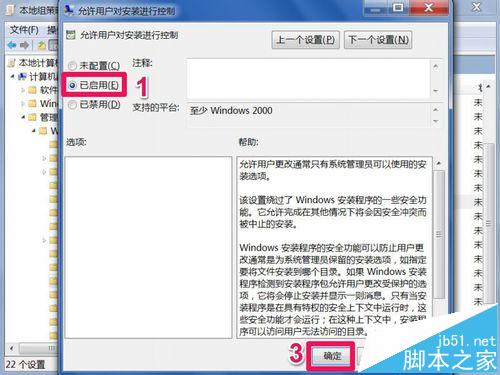
注意事项:如果在组策略中,已经是“已启用”了,可以先改为“未配置”,确定退出后,再进入组策略,改为“已启用”,激活一下。在修改注册表之前,备份一下注册表,可以防止错误修改后,用备份恢复。